Configuración Predeterminada de GoZ
Aquí puedes seleccionar lo que se va a importar o exportar junto con ZBrush.
Dentro de ZBrush, puedes cambiar la escala de tu objeto utilizando varios plug-ins. Por ejemplo, puede utilizar Scale Master si desea imprimir su objeto con una impresora 3D. Esto puede cambiar significativamente la escala de su objeto. Si por tanto quieres ajustar el tamaño del modelo en Cinema 4D, aquí encontrarás valores numéricos con los que se multiplicarán las dimensiones de la geometría para la importación o exportación.
Estos ajustes activan o desactivan la importación/exportación de una textura de color si fue creada en ZBrush, o si está disponible en el modelo en Cinema 4D.
Estos ajustes activan o desactivan la importación/exportación de un mapa de Normales si fue creado en ZBrush, o si está disponible en el modelo en Cinema 4D.
Estos ajustes activan o desactivan la importación/exportación de un mapa de desplazamiento si fue creado en ZBrush, o si está disponible en el modelo en Cinema 4D.
Estos ajustes activan o desactivan la importación/exportación de coordenadas UV, siempre que hayan sido creadas en ZBrush, o estén disponibles en el modelo en Cinema 4D.
Cinema 4D permite ponderar las aristas para reducir el suavizado en esas zonas usando un objeto Subdivisión Superficie. Para hacer esto, puedes seleccionar aristas en la geometría en Cinema 4D y guardar un valor porcentual para estas aristas llamando a Malla>Añadir>Ponderancia de Superficie de Subdivisión, por ejemplo. Cuanto mayor sea este valor porcentual, más duros aparecerán estos bordes, incluso si el objeto está subordinado a un objeto Subdivisión Superficie.
Tenga en cuenta que en Cinema 4D, por ejemplo, también se pueden asignar ponderaciones individuales a los puntos. Esto no es posible en ZBrush. Por lo tanto, sólo utiliza pesos de arista. Además, ZBrush no ofrece valores porcentuales intermedios para los pesos de las aristas. Por lo tanto, sólo debe utilizar los valores extremos 0% y 100% para la ponderación de aristas en Cinema 4D con el fin de obtener formas idénticas en ambos programas.

La información de ponderación se almacenará en el objeto en una etiqueta de ponderación SDS, que también puede utilizarse en la ventana gráfica para una superposición coloreada de las ponderaciones. Como puede verse en la imagen superior, sólo es necesario seleccionar la etiqueta Ponderación SDS. En este caso, los bordes horizontales del modelo se ponderaron al 100%.
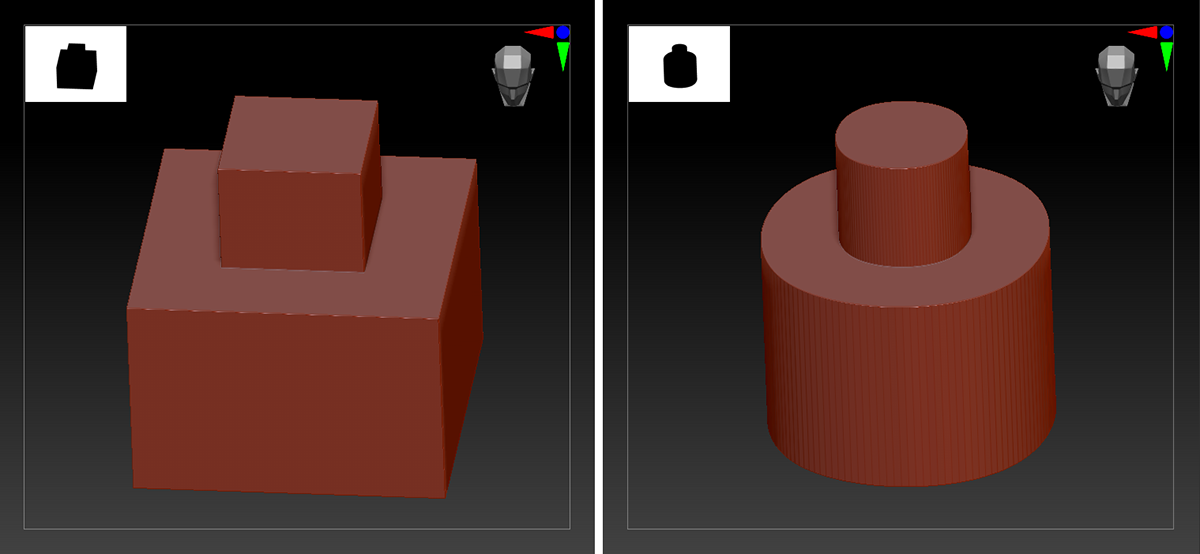
La información de la etiqueta SDS Weighting se utilizará automáticamente en ZBrush para afilar los bordes cuando se aumenten los niveles de subdivisión. La imagen de arriba muestra un ejemplo del objeto importado de Cinema 4D con la información de ponderación y, a la derecha, la forma creada por múltiples subdivisiones en ZBrush.
Si la opción Subdivisión Superficie está activada, se creará automáticamente un objeto Subdivisión Superficie al importar un objeto ZBrush a Cinema 4D, siempre que las aristas afiladas (bucles de aristas) estén disponibles en ZBrush.
Estos ajustes activan o desactivan la importación/exportación de la información de PolyPaint que se guarda en una etiqueta de Color de Vértice. Si quieres recrear la información de PolyPaint en Cinema 4D y exportarla a ZBrush, usa etiquetas Vertex Color y asegúrate de usar 'Polypaint' para los nombres de estas etiquetas.
Estos ajustes activan o desactivan la importación/exportación de grupos de polígonos o poligrupos ZBrush . Esta información se almacena en una etiqueta de Grupo de polígonos, sobre la que puede obtener más información aquí.
Si esta opción está activada: Cinema 4D intentará averiguar si el objeto ya existe en la escena abierta. En ese caso, los elementos actuales se sustituirán por los recién importados. Entre ellas figuran:
- La etiqueta Grupo de polígonos
- Etiqueta Color de vértices
- Texturas asignadas
Los materiales de ZBrush, que pueden contener información de color así como mapas normales y de desplazamiento, pueden importarse directamente a Cinema 4D. Puedes elegir el renderizador de Cinema 4D para el que se crearán estos materiales. Están disponibles los siguientes ajustes:
- Auto: Los materiales se crearán automáticamente para el renderizador actualmente seleccionado en la Configuración de Render.
- Estándar/Físico: Se creará un material estándar compatible tanto con el Renderizador Estándar como con el Renderizador Físico.
- Redshift: Se crearán los materiales del nodo Redshift. También se crearán etiquetas de objetos de Redshift en los objetos que utilicen desplazamiento.
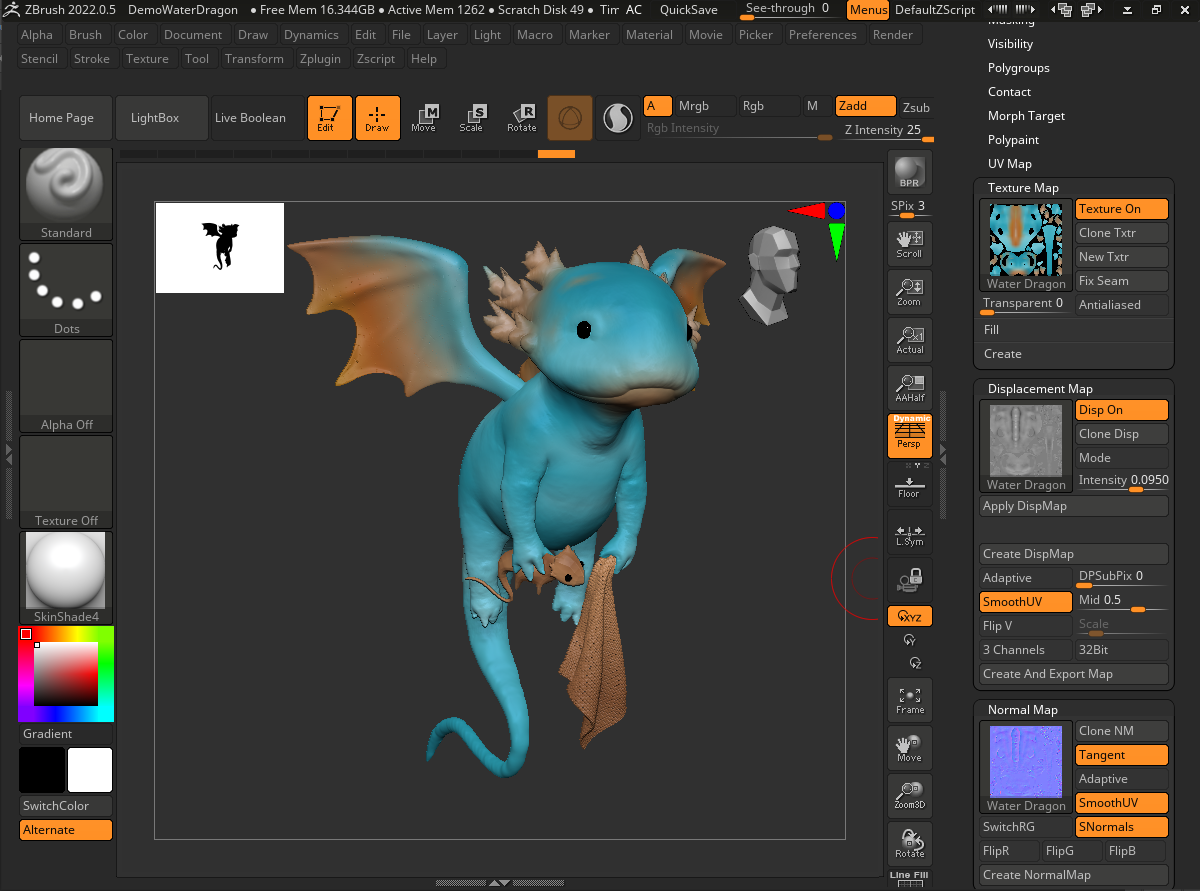
La imagen de arriba muestra un ejemplo de un proyecto abierto en ZBrush. Es uno de los proyectos de ejemplo suministrados.
Como puede verse en la columna de la derecha, ya se han calculado las texturas para los colores, las normales y el desplazamiento. Sin embargo, algunos de los objetos sólo utilizan información de PolyPainting, es decir sólo se les han asignado valores de color que se guardan con los puntos de la geometría. Esta información será transferida a Cinema 4D en etiquetas de Color de Vértices.
Si quieres transferir colores de vértices de Cinema 4D a ZBrush, también es posible. Sólo asegúrese de que la etiqueta de color de vértice se llama 'Polypaint'.
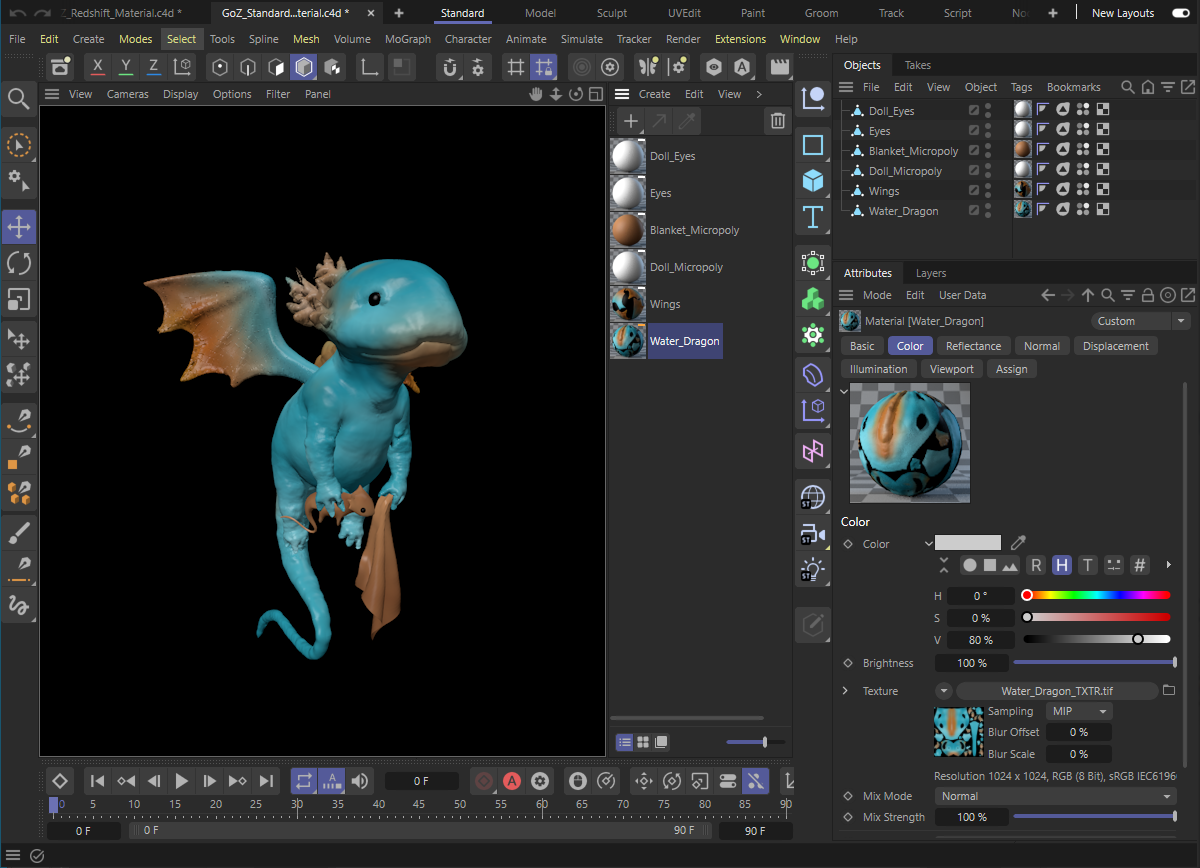
Al transferir vía GoZ en ZBrush o importar a Cinema 4D usando Extensiones>Go ZBrush>GoZ Importador, encontrarás los objetos junto con los materiales apropiadamente confirmados en el Gestor de Objetos, como se muestra en la imagen de arriba.
Al utilizar materiales estándar o materiales físicos, las texturas de ZBrush se cargarán automáticamente en los canales de material apropiados. Esto también puede verse en el Gestor de Atributos en la imagen superior.
Si se utiliza Redshift para el renderizado y también se ha seleccionado como destino para la creación de materiales, se crearán materiales de Nodo en los que también se integrarán automáticamente las texturas enlazándolas adecuadamente con un material estándar de Redshift:
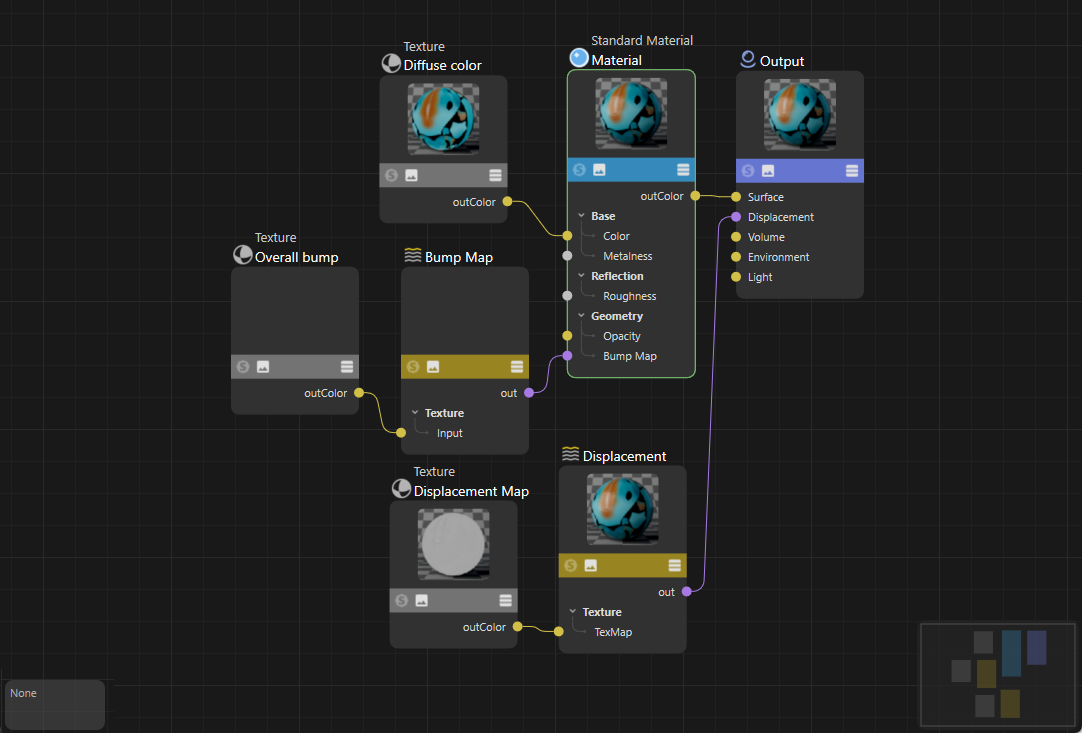
La información PolyPaint disponible en los objetos se almacena en los objetos en etiquetas de Color de Vértice y se leerá automáticamente desde allí utilizando el Nodo de Atributos de Vértice de Redshift y se interpretará como un color de material, como se muestra en la siguiente imagen.
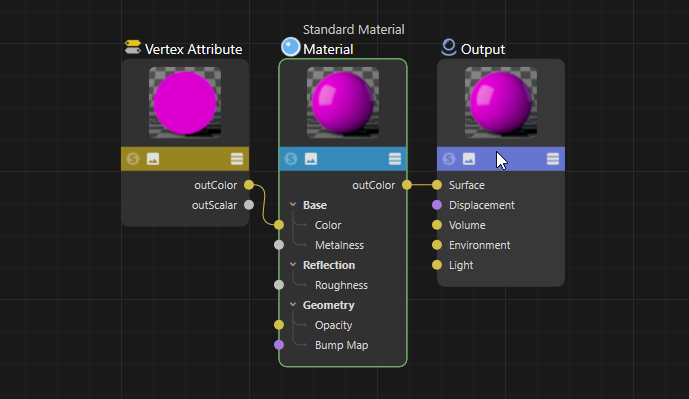
Las etiquetas Redshift Object necesarias para mostrar el desplazamiento se crearán automáticamente en los objetos durante la importación desde ZBrush si se han detectado texturas de desplazamiento en los objetos. El número de subdivisiones también se calculará automáticamente y ya estará introducido en estas etiquetas. La siguiente imagen muestra un ejemplo de cómo se muestra la escena de ZBrush en Cinema 4D con Redshift.

Si usas un material MatCap en ZBrush, este también será exportado a Cinema 4D y procesado allí usando el canal de Emisión y el Nodo Redshift MatCap.
No se pueden asignar texturas o información de color de vértices en ZBrush - de lo contrario se importarán a Cinema 4D como se ha descrito anteriormente.
Si la opción está activada, la jerarquía existente y seleccionada (y también, por ejemplo, el resultado de un generador) se resumirá y exportará como un único objeto.
Esto facilita la exportación de muchos objetos al mismo tiempo, ya que, por ejemplo, no es necesario hacerlos editables antes.